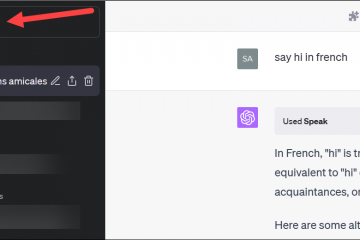En Windows 11, los archivos temporales son archivos creados por programas y luego almacenados en el disco duro de una computadora. Se utilizan para almacenar datos que no se están utilizando actualmente, como archivos que se están descargando, archivos que se están editando o archivos que está utilizando un programa que no se está ejecutando actualmente. Los archivos temporales se pueden eliminar cuando ya no se necesitan, y hacerlo puede liberar espacio en su disco duro.
Normalmente, los archivos temporales no causan ningún problema, pero con el tiempo pueden ocupar mucho espacio. de espacio en el disco duro, lo que puede ser la razón por la cual la computadora portátil o de escritorio se está quedando sin almacenamiento o le impide actualizar a una nueva versión.
En Windows 11, tiene 3 formas más fáciles de eliminar de manera segura archivos temporales para liberar espacio usando la aplicación Configuración, la herramienta Liberador de espacio en disco y Carpeta temporal.
En este guía, le mostraremos cómo eliminar rápidamente archivos temporales en Windows 11 en los 3 métodos más simples.
Tabla de contenido
Aquí hay 3 formas más sencillas para eliminar archivos temporales en Windows 11
Cómo eliminar archivos temporales usando Configuración
Abra Configuración > haga clic en Sistema> haz clic en la página Almacenamiento en el lado derecho. En la sección”Disco local“> haga clic en la configuración Archivos temporales. Seleccione los archivos temporales para eliminar. Haz clic en el botón Eliminar archivos. Cuando termine, los archivos basura se eliminarán de su computadora, liberando espacio para archivos más importantes.
Cómo eliminar archivos temporales mediante el Liberador de espacio en disco
Abra Explorador de archivos > haga clic en Esta PC en el panel izquierdo. Haga clic con el botón derecho en la unidad de instalación de Windows 11 > seleccione la opción Propiedades. Haga clic en el botón Detalles. Desplácese hacia abajo > haga clic en el botón”Archivos temporales“. Marque los elementos que desea eliminar. Por ejemplo, archivos temporales de instalación de Windows, archivos de registro de actualizaciones de Windows, papelera de reciclaje, archivos temporales e informes de errores de Windows creados por el sistema. Haz clic en el botón Eliminar archivos. Cuando termine, los archivos temporales se eliminarán permanentemente de su computadora, dejando espacio para nuevos archivos.
Cómo eliminar archivos temporales usando la carpeta temporal
Use el método abreviado de teclado tecla de Windows + R para abrir el cuadro de diálogo Ejecutar > escriba %Temp% > haga clic en Aceptar. En la carpeta temporal, haga clic en un elemento de la carpeta > presione el atajo de teclado Ctrl + A para seleccionar todo > haga clic en el icono Eliminar (papelera) en la barra de comandos. Cuando aparezca una pantalla de Advertencia de archivo en uso > marque “Hacer esto para todos los elementos actuales” > haga clic en Omitir. Cuando termine, los archivos temporales se eliminarán permanentemente de su computadora, dejando espacio para nuevos archivos.
Leer más: